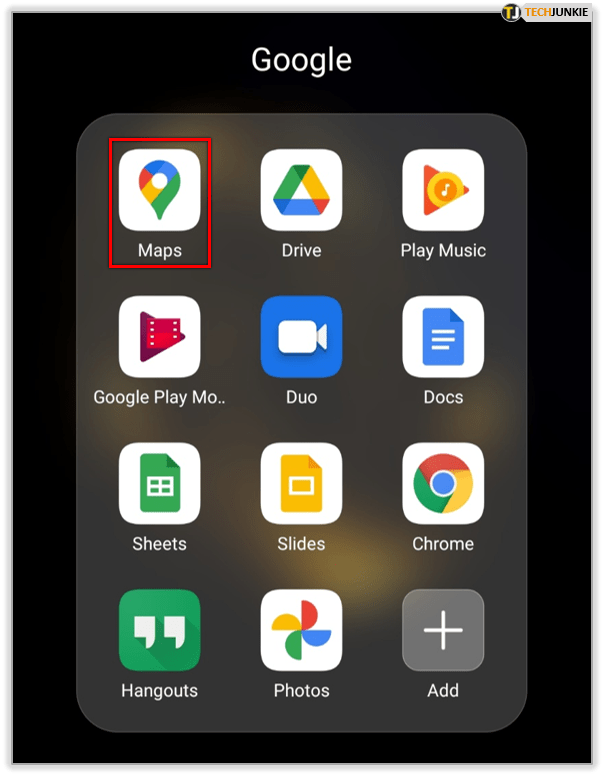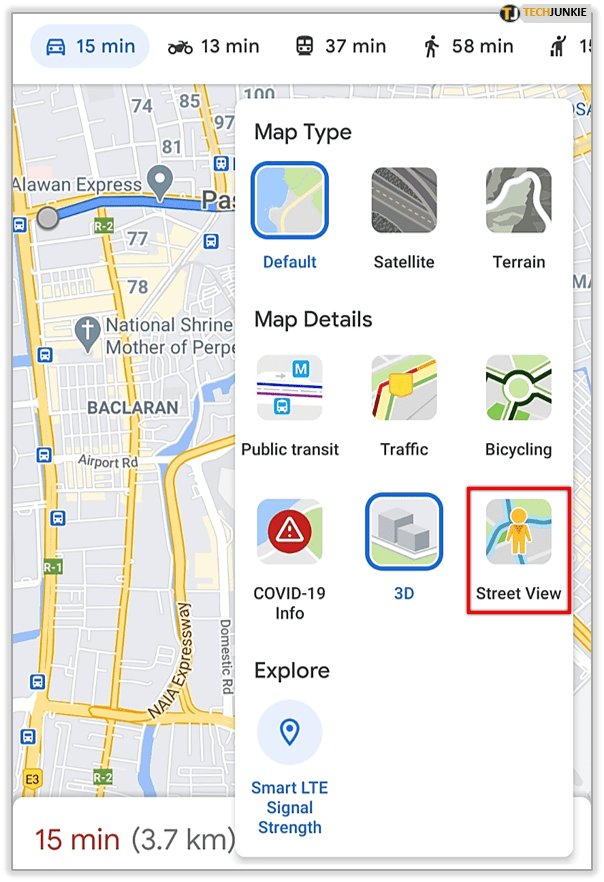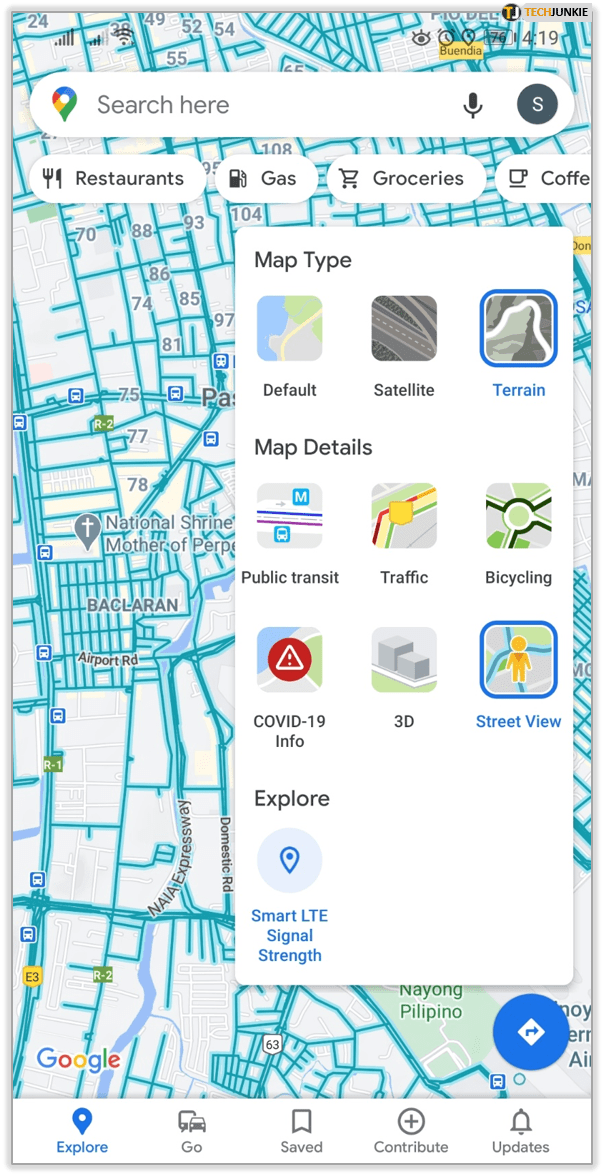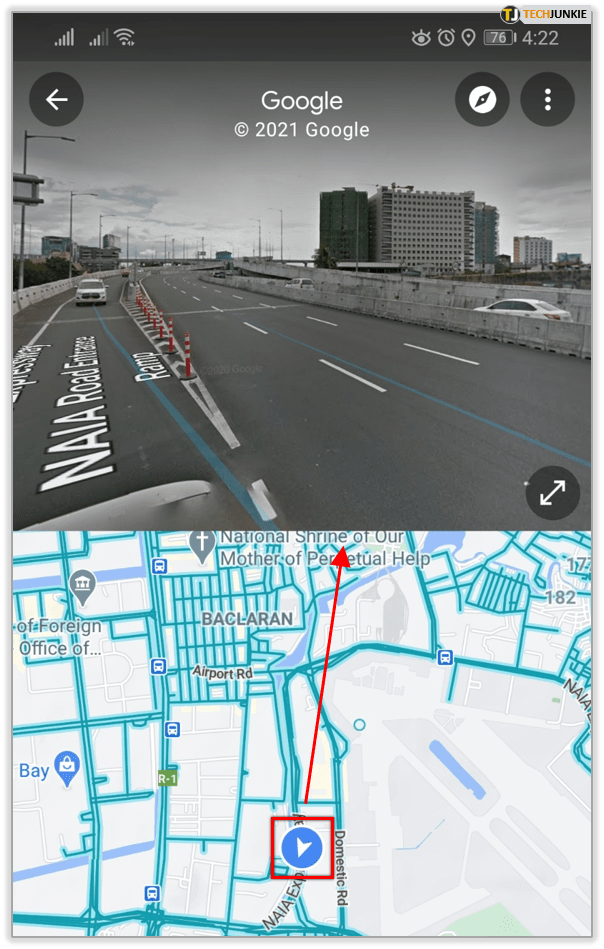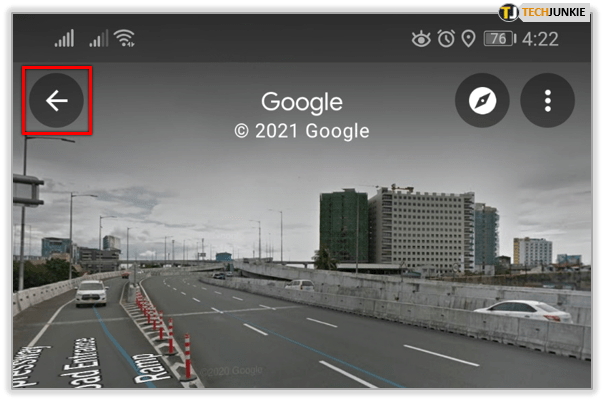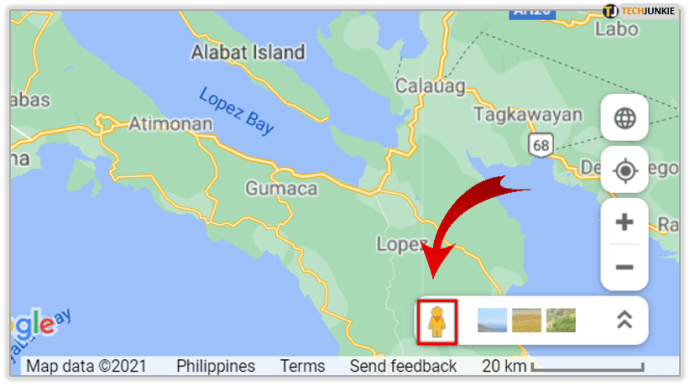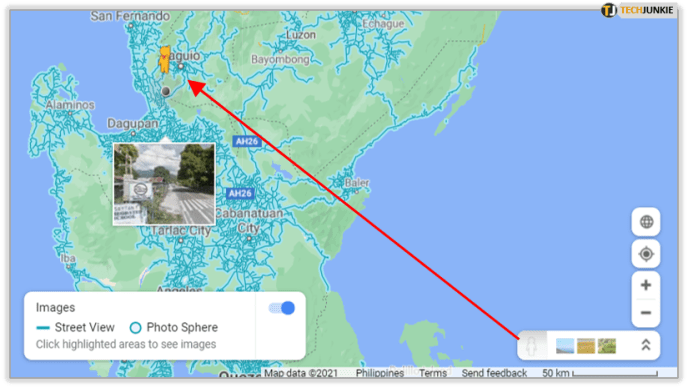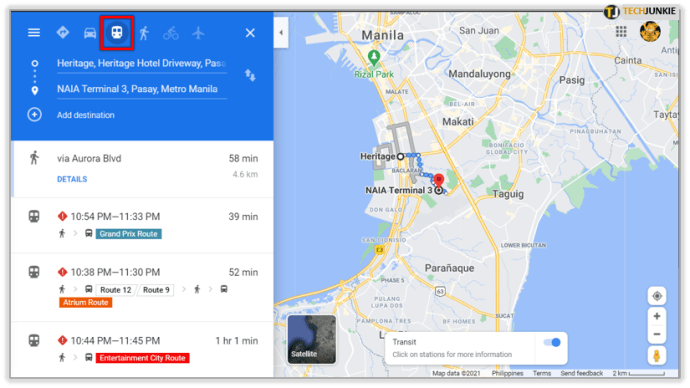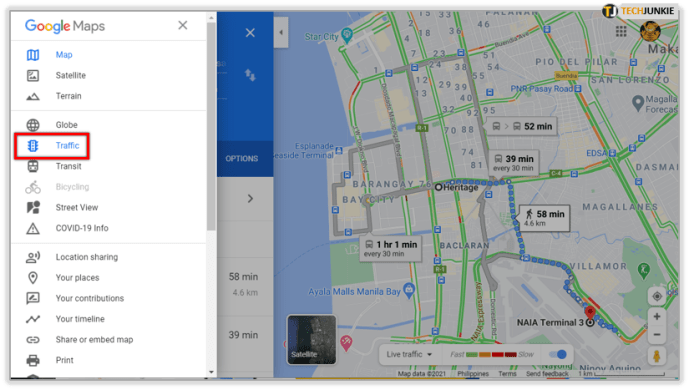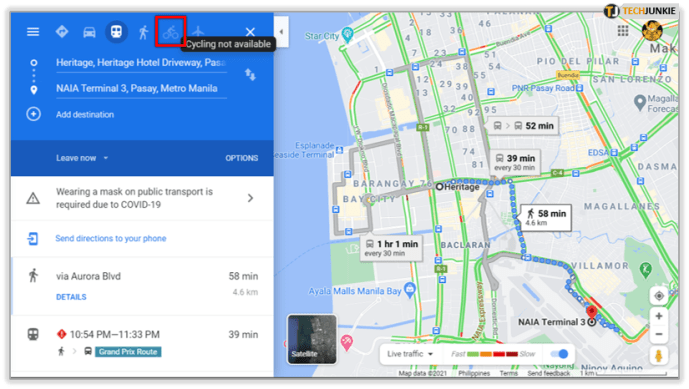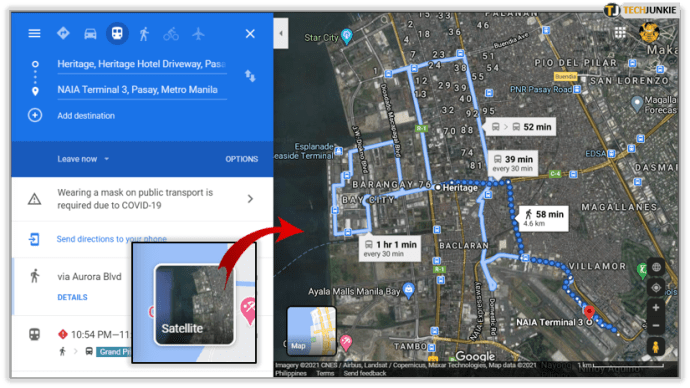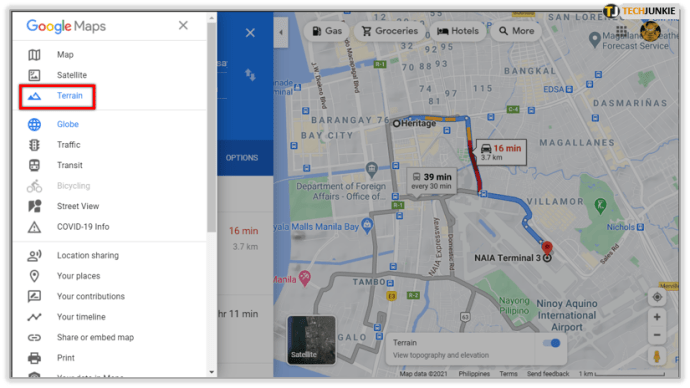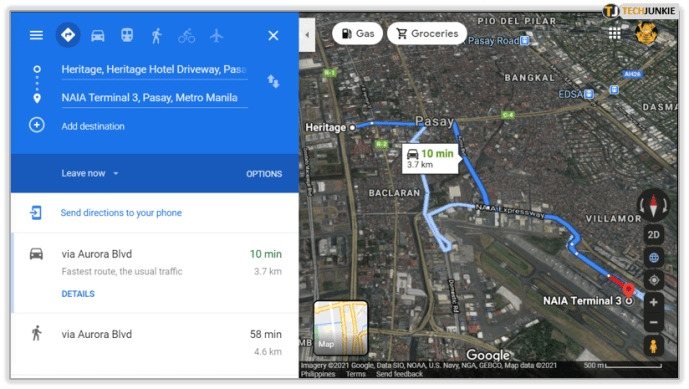Google Maps hat unser Leben zweifellos einfacher gemacht. Egal, ob Sie visuelle oder akustische Anweisungen bevorzugen, Google Maps hilft Ihnen, sich zurechtzufinden, auch wenn Sie zum ersten Mal in einer Stadt sind.
Mit Street View können Sie noch mehr tun. Warum nicht eine Nahaufnahme machen und sehen, wie ein Ort wirklich aussieht, bevor Sie ihn besuchen? Natürlich können Sie verschiedene Städte nur zum Spaß erkunden, aber diese Funktion kann in vielen Situationen sehr praktisch sein. So öffnen Sie es mit Google Maps.
Street View auf Google Maps
Der Zugriff auf Street View in Google Maps ist eine recht einfache Aufgabe. So aktivieren Sie es, wenn Sie ein Android-Tablet oder -Smartphone haben:
- Starten Sie die Google Maps-App auf Ihrem Mobilgerät. Es ist sowohl auf Smartphones als auch auf Tablets verfügbar.
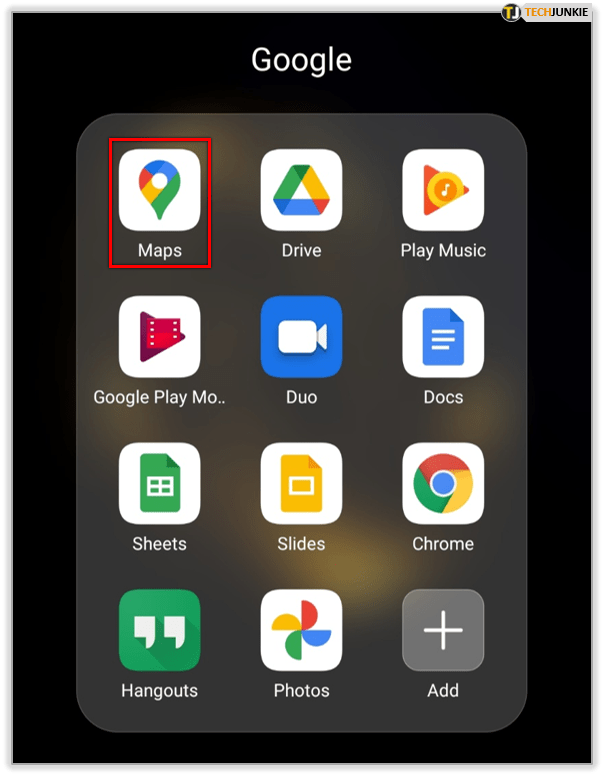
- In der oberen rechten Ecke des Bildschirms befindet sich ein rautenförmiges Symbol. Tippen Sie darauf, um verschiedene Kartenansichten zur Auswahl anzuzeigen.

- Die letzte Option heißt Street View. Tippen Sie auf die Option, um sie auf Ihrer Karte zu aktivieren.
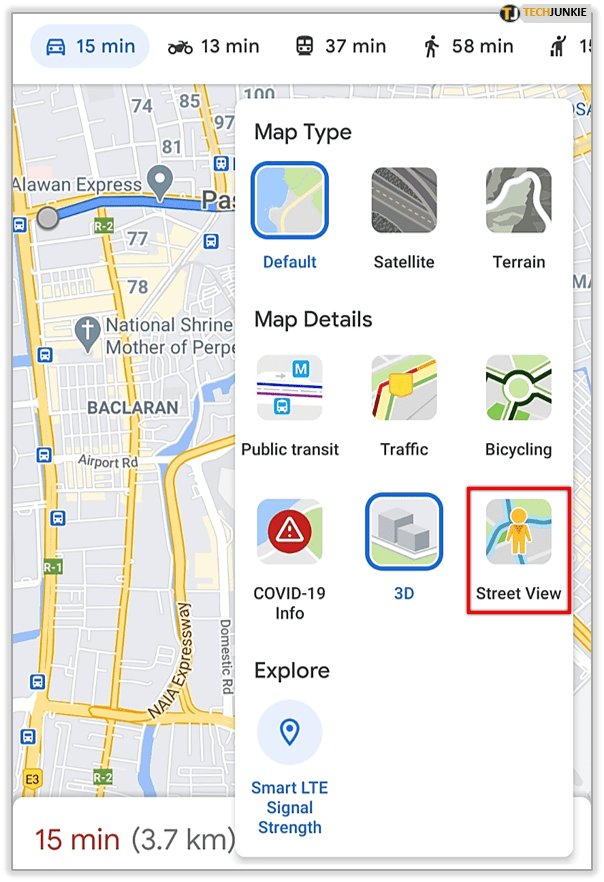
- Sie sehen blaue Linien, die alle Straßen auf der Karte kennzeichnen. Suchen Sie in der Straßenansicht nach dem, den Sie sehen möchten, und tippen Sie darauf.
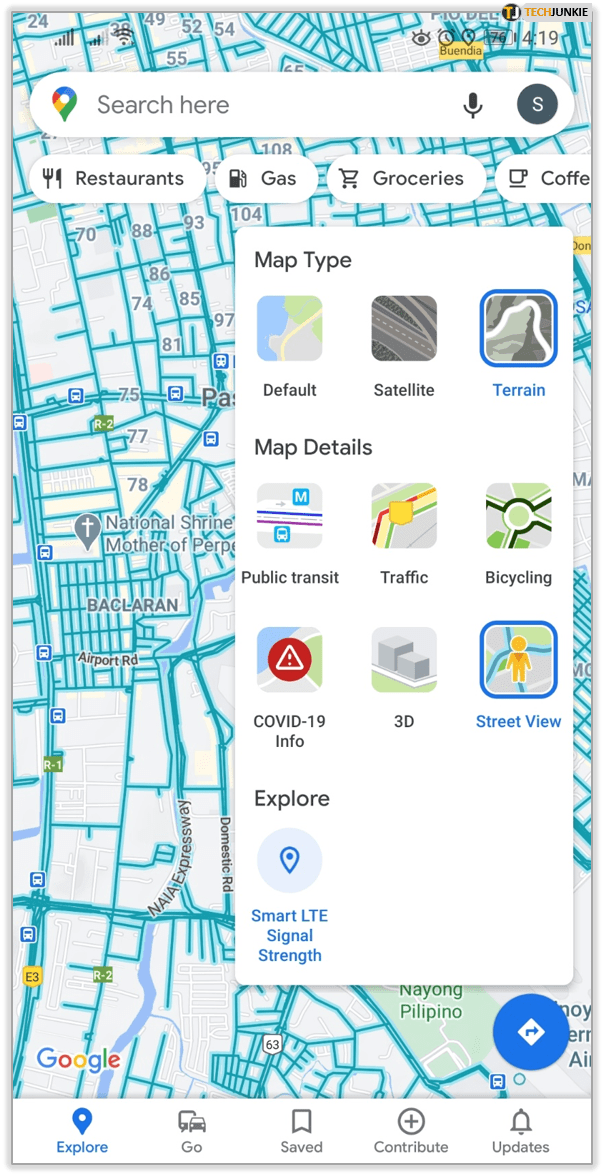
- Sie werden jetzt sehen, wie die Straße im wirklichen Leben aussieht.
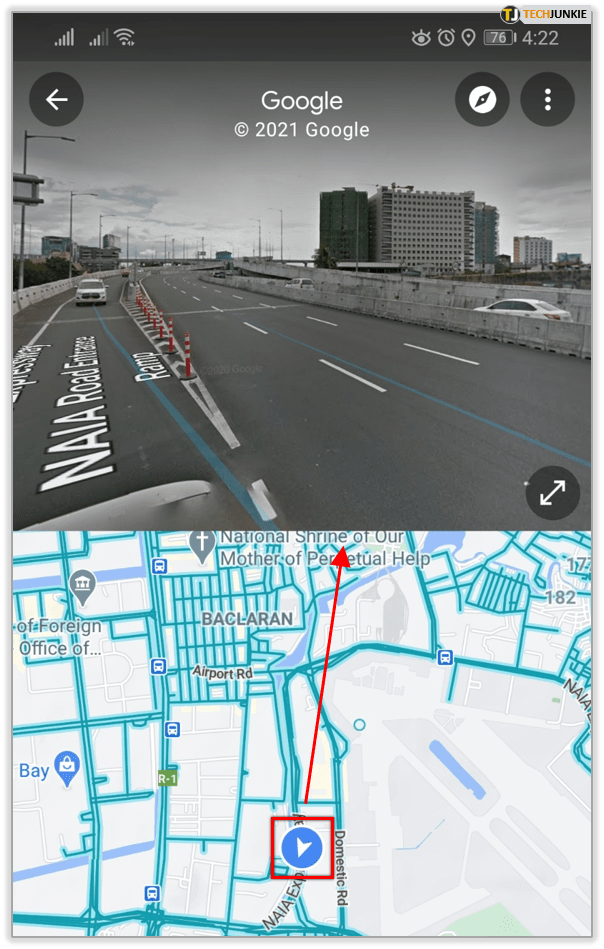
- Um Street View zu beenden, gehen Sie zurück oder beenden Sie die App. Wenn Sie es das nächste Mal öffnen, werden die Standardeinstellungen wieder verwendet.
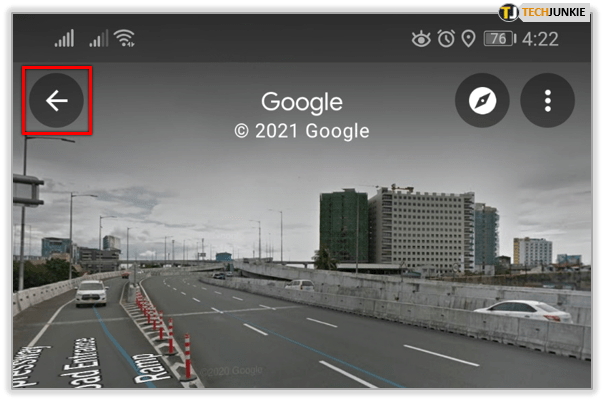
Kann ich Street View unter iOS verwenden?
Obwohl viele Ressourcen behaupten, Street View auf iOS-Geräten zu verwenden, können Sie laut der offiziellen Google-Support-Website auf diese Funktion zugreifen, wenn Sie ein iPhone oder iPad haben. Hier ist wie:
- Öffnen Sie Google Maps auf Ihrem iOS-Gerät.
- Suchen Sie den gewünschten Ort oder tippen Sie auf einen beliebigen Ort auf der Karte und halten Sie ihn gedrückt, um die Stecknadel abzulegen. Sie können auch auf eine Ortsmarkierung tippen, um einen Ort auszuwählen.
- Unten sehen Sie den Namen oder die Adresse des ausgewählten Ortes.
- Scrollen Sie, um ein Foto mit dem Namen Street View zu finden. Sie können auch auf die Miniaturansicht tippen, um Street View anzuzeigen.
- Tippen Sie auf Zurück, wenn Sie mit dem Erkunden dieser Funktion fertig sind.
Wenn Sie nicht nur ein Foto sehen möchten, sondern mit Street View mehr erkunden möchten, können Sie Ihren Finger ziehen oder sich umsehen, indem Sie auf den Kompass tippen. Das Wischen nach links oder rechts funktioniert ebenso wie nach oben und unten. Wenn Sie hinein- oder herauszoomen möchten, ziehen Sie den Bildschirm auf- oder zu.

Kann ich Street View auf meinem Computer verwenden?
Jawohl! Diese Funktion ist auch auf PCs verfügbar. So verwenden Sie es:
- Öffnen Sie Ihren Browser und gehen Sie zu Google Maps.

- Klicken Sie auf den Pegman in der unteren rechten Ecke.
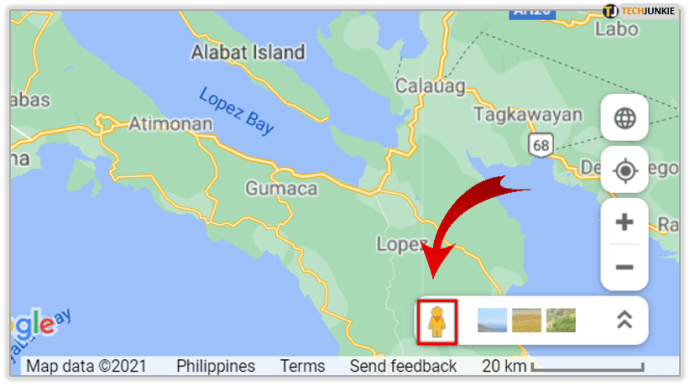
- Ziehen Sie ihn an die Stelle, die Sie in Street View sehen möchten.
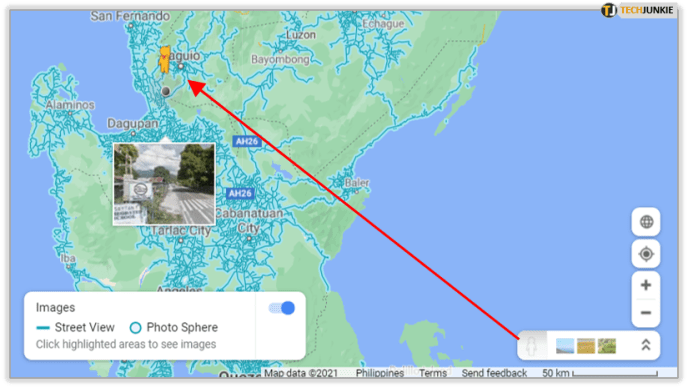
- Lassen Sie den Klick los, um Pegman an einem bestimmten Ort auf der Karte abzusetzen.

Eine andere Möglichkeit besteht darin, nach einem bestimmten Ort oder einer bestimmten Adresse zu suchen und darauf zu klicken. Auf einem Foto auf der linken Seite wird ein Street View-Symbol angezeigt. Klicken Sie also, um ein größeres Bild zu sehen.
Was kann ich sonst noch auf Google Maps sehen?
Es gibt andere hervorragende Optionen, mit denen Sie sich schneller in der Stadt fortbewegen können.
- Wenn Sie öffentliche Verkehrsmittel nutzen möchten, können Sie mit Google Maps eine Buslinie oder den Namen der Bushaltestelle überprüfen.
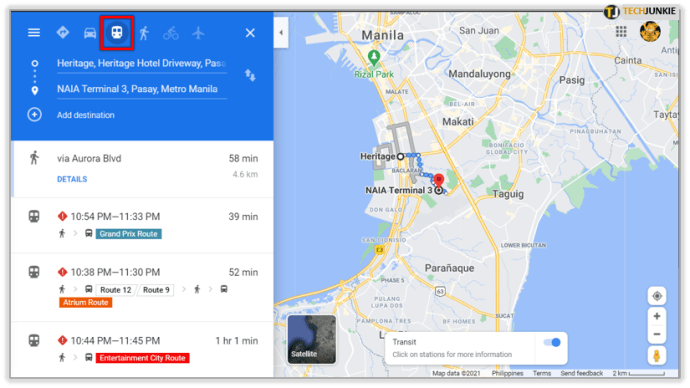
- Wenn Sie wissen möchten, wie lange es dauert, bis Sie an einen Ort gelangen, wählen Sie das Verkehrssymbol aus, um zu sehen, ob es auf der Route, die Sie nehmen müssen, Staus gibt.
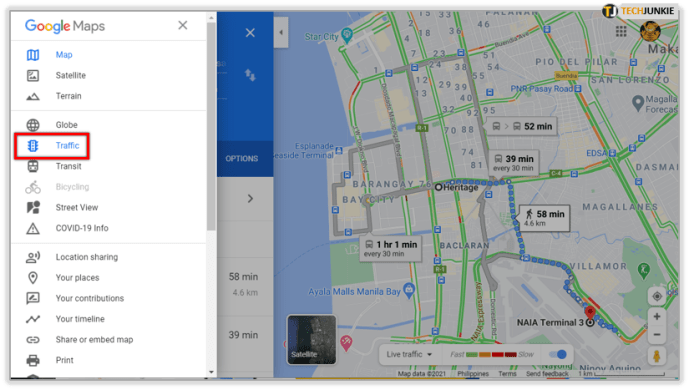
- Du hast Lust aufs Radfahren? Sie können die Fahrradfunktion ausprobieren, während Sie Ihre nächste Route planen. Diese Funktion ist jedoch in Ihrer Region möglicherweise nicht verfügbar.
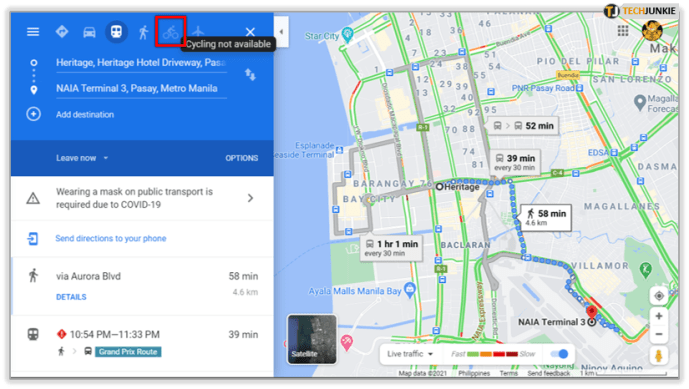
- Die Satellitenansicht ermöglicht eine realistischere Ansicht der Stadt und ähnelt der Street View.
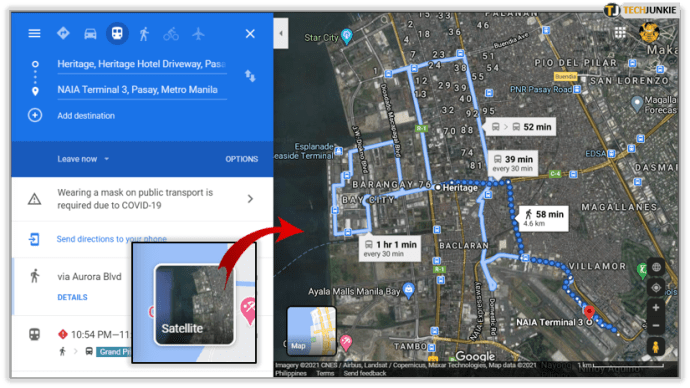
- Wenn Sie planen, zu Fuß zu gehen oder zum ersten Mal einen Ort zu besuchen, können Sie das Gelände überprüfen, indem Sie auf das Geländesymbol tippen.
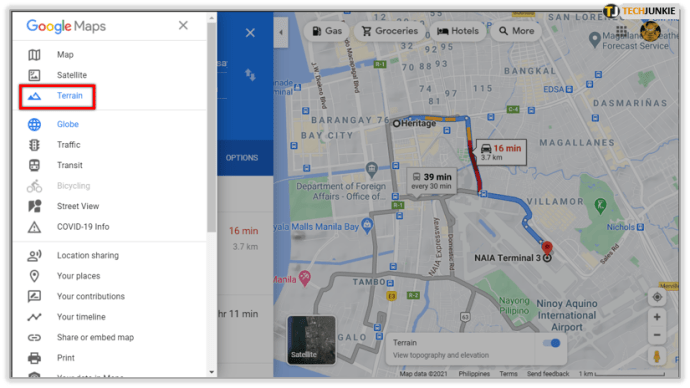
- Wenn Sie tiefer gehen möchten, wählen Sie die 3D-Funktion. Die flachen Oberflächen auf Ihrem Bildschirm erscheinen jetzt mit Schatten für einen 3D-Effekt.
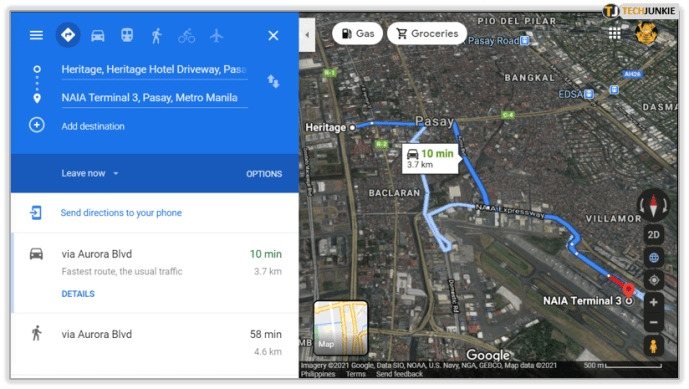

Street View für mehr Genauigkeit
Wenn Sie ein visueller Typ sind, werden Sie diese Funktion lieben. Unabhängig davon, ob Sie die Navigation verwenden oder nicht, können Sie sich möglicherweise daran erinnern, wie ein Ort aussieht, und ihn schneller finden, selbst wenn Sie ihn zum ersten Mal besuchen. Ganz zu schweigen davon, wie viel Spaß Sie beim Erkunden von Orten haben können, für die Sie in nächster Zeit möglicherweise nicht die Zeit oder die Ressourcen haben.
Werden Sie Street View aus Spaß oder aus praktischen Gründen verwenden? Lassen Sie es uns im Kommentarbereich unten wissen.